|
Faire un fichier pour dessiner des courbe de Bézier
Je vais vous expliquez ici ma méthode pour faire les fichiers data pour les courbe de bezrier. Pour cela j'utilise GIMP, NotePad++ et WinAPE (heuu sur PC, pas sur CPC !! :-) ). Bien sur, vous pouvez trouver d'autres moyen ou logiciel pour farie les fichiers data.
Pour comancer, que nous faut t'il en résultat ?
Simplement 4 points, un de départ, un d'arrivé et 2 de controles pour la courbe et le tout en entier.
Pour Faire cela avec GIMP j'utilise les chemin, se sont des courbe de bezier justement. Mais il faut faire attention car on peut faire des courbes avec 1 point de départ et ensuite plusieurs point de control avant le point finale, ce que mon code ne gére pas, il ne gére que une courbe simple. Il faudras bien faire attention avec GIMP de ne faire donc que des bourbe simple, sinon, vous aurez plus de boulot ensuite !!
Une fois fait le dessin (les chemin) sous GIMP, il suffit d'exploter les chemins en SVG, et de manipuler ce fichier sous NotPad++ pour en faire un fichier ASM que l'on compileras avec WinAPE.
Voici l'image de départ, on vas la refaire en courbe de bezier :

Voici quelques image pour illustré la partie GIMP :
Charger l'image dans GIMP, puis on vas la mettre à la bonne dimation, c'est à dire 320x200 (pour le mode 1) avec la fonction taille du canevas.
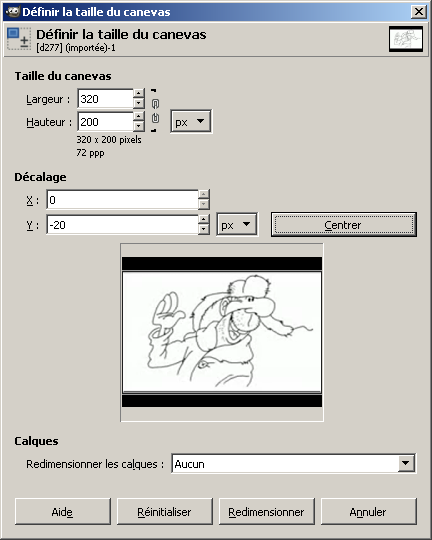
Ensuite on prend l'outil chemin :

Puis faire le 1er point et le second point, vous obtenez une ligne droite :

Attraper la ligne au milieux et déplacer la, cela vous ferras apparaitre les 2 point de contrôles :

Déplacer les points de contôle pour vous positionée le plus possible sur le trais du dessin :

Pour faire un nouveau point, il faut que la ligne soit sélectionnée avec ces deux points de contrôle, s'il n'y a qu'un seul point et sont contrôle qui est sélectionée, vous ne créer pas une nouvelle ligne (courbe) mais un nouveau point pour la ligne en cour, et nous ne pourrons ensuite pas facilement faire notre fichier asm !.

Pour faire le second point, ne vous approcher pas trop d'une ligne ou point existant, sinon cela vas coller votre 1er point avec cette linge, donc créer une ligne avec 2 point et 4 points de contôrle, ce que l'on ne veut pas.
Il vous fait maintenent faire toutes vos courbe ... voici le dessin fini :

Il ne nous reste plus qu'a exporter le chemain, clique droit sur la zone des calques de chemin, puis Exporter le chemain :

Dans la fenètres d'export, bien choisir "Exporter tous les chemins de cette image", choisir le nom, ... :

Et voila, on en a fini avec GIMPS ;-)
On passe à NotPad++, ouvrez le fichier crée avec GIMP, c'est un fichier de type XML :

Donc la ce qui nous intérese se sont les chiffres, on peut donc retirer tout le reste (je garde le nom du calque comme repère) ce qui nous donne :

Donc, ce qui commance par un "M" c'est le 1er points, ce qu'il y a entre le "C" et le "M" suivant se sont les points de controle (et le dernier est le point de fin. On vas donc remettre cela sur une ligne :
 
Ensuite, retirer toutes les décimales, remplacer les "M" par "DW", remplacer les "C" par une "," et mettre une virgule entre les choffres :
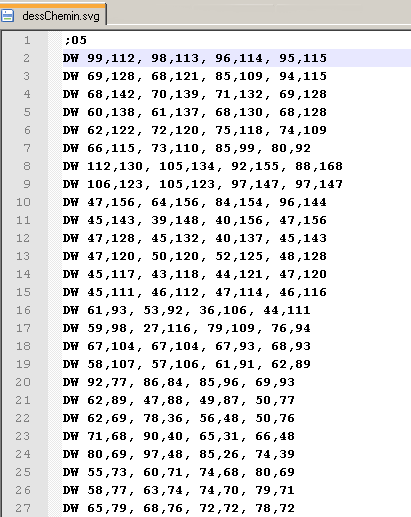
Ensuite, on ajoute en haut du fichier ceci :
write "D8data0.bin"
org &4000
; entete
;NbPoint, Mode, Ver, Empty4, Empty3, Empty2, Empty1, Empty0
DW 86,1,1, 0,0,0,0,0
C'est pour pouvoir compiler avec WinAPE ...
Justement, il ne nous reste plus qu'a utiliser WinAPE pour compiler, ce qui vas nous donner notre fichier binaire de data !
N'oubliez pas de mettre l'entête di fichier avec ManageDsk par exempls.
Voila, vous avez crée le fichier binaire pour les courbes...
|
|





